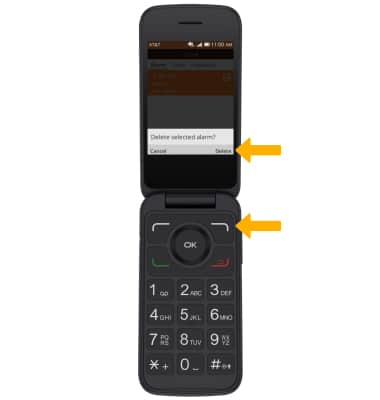Fecha, hora y alarma
En este tutorial, aprenderás a hacer lo siguiente:
• Configurar fecha y hora
• Cambiar la zona horaria
• Configurar una alarma
• Activar o desactivar una alarma
• Eliminar una alarma
Configurar fecha y hora
1. En la pantalla principal, oprime el botón OK. Oprime los botones de navegación para seleccionar ![]() aplicación Settings, luego oprime el botón OK para seleccionar.
aplicación Settings, luego oprime el botón OK para seleccionar. 
2. Oprime el botón derecho o izquierdo para navegar hasta la pestaña Personalization. Oprime el botón para bajar para resaltar Date & Time, luego oprime el botón OK para seleccionar.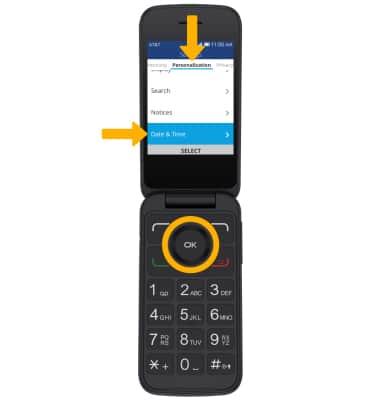
3. Asegúrate de que Auto Sync esté resaltado, luego oprime el botón OK. Oprime el botón para bajar para resaltar Off, luego oprime el botón OK para seleccionar.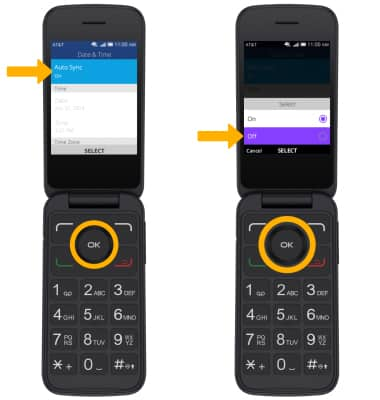
4. Para cambiar la fecha o la hora, oprime el botón para subir o bajar para resaltar la opción deseada, luego oprime el botón OK. Oprime los botones de navegación para editar la fecha u hora como lo desees, luego oprime el botón OK para guardar.
Importante: Para este tutorial, se seleccionó Date.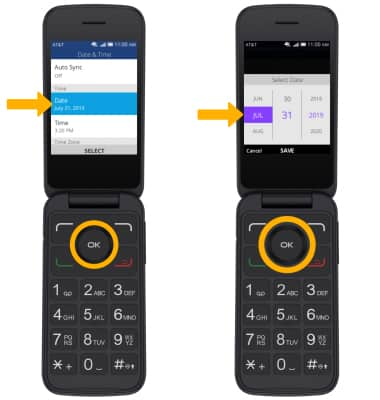
Cambiar la zona horaria
En la pantalla Date and time, oprime el botón para bajar para resaltar la zona horaria, luego oprime el botón OK para seleccionar. Oprime el botón para subir o bajar para resaltar la zona horaria deseada, luego oprime el botón OK para seleccionar.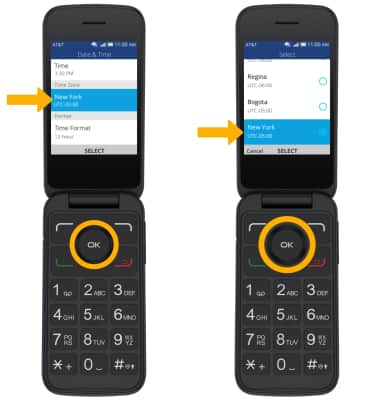
Configurar una alarma
1. En la pantalla principal, oprime el botón OK. Oprime los botones de navegación para resaltar la aplicación Clock, luego oprime el botón OK para seleccionar.

2. Oprime el botón hacia la izquierda para ir a la pestaña Alarm, luego oprime el botón de menú izquierdo para seleccionar New.
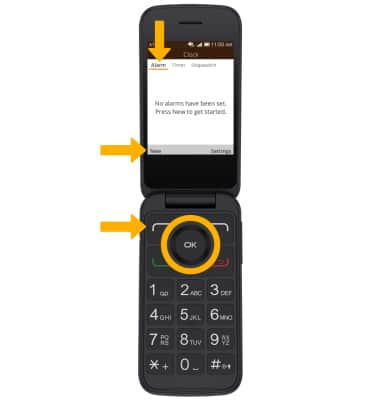
3. Oprime los botones de navegación para editar las configuraciones de alarma como desees, luego oprime el botón de menú derecho para seleccionar Save.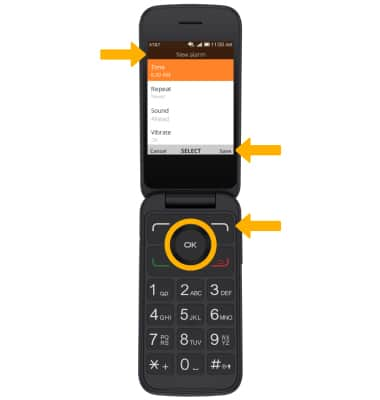
Activar o desactivar la alarma
Oprime el botón para subir o bajar para resaltar la alarma deseada, luego oprime el botón OK para activar o desactivar la alarma.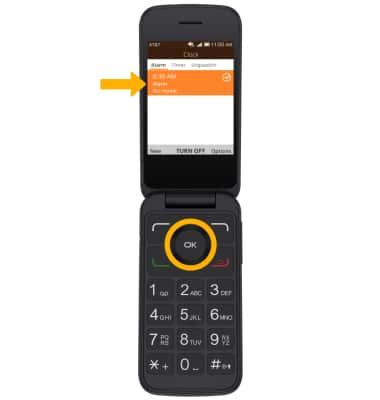
Eliminar una alarma
1. Con la alarma deseada resaltada, oprime el botón de menú derecho para seleccionar Options, luego oprime el botón para bajar para resaltar Delete. Oprime el botón OK para seleccionar.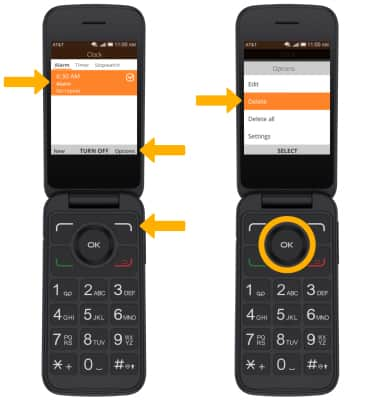
2. Oprime el botón de menú derecho para seleccionar Delete para confirmar.